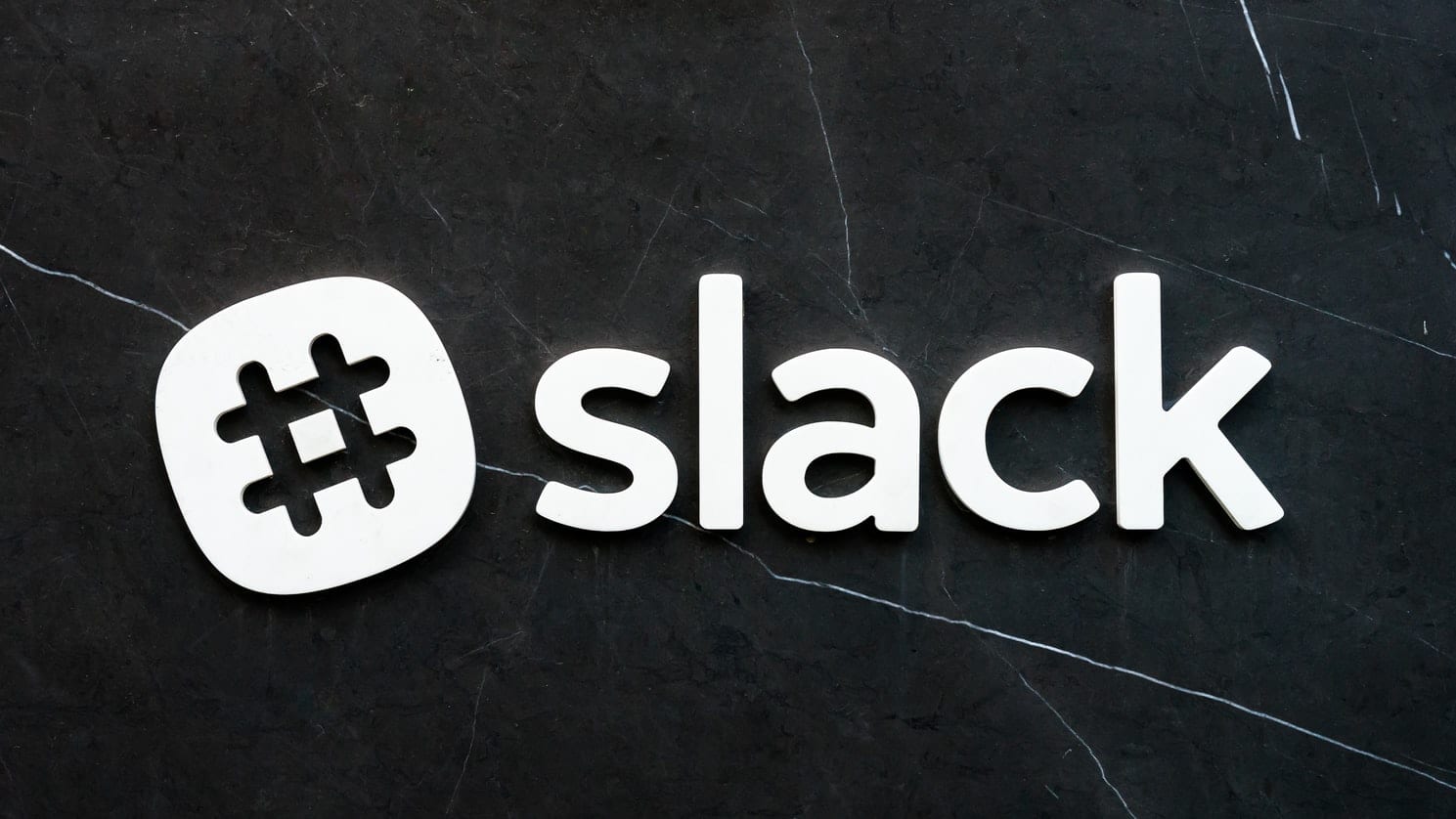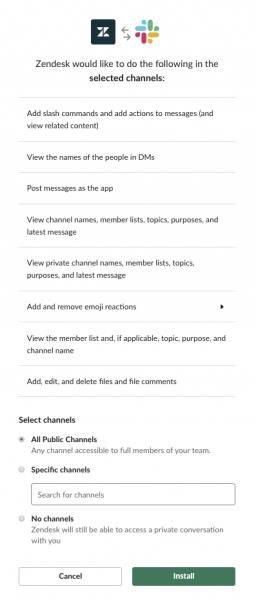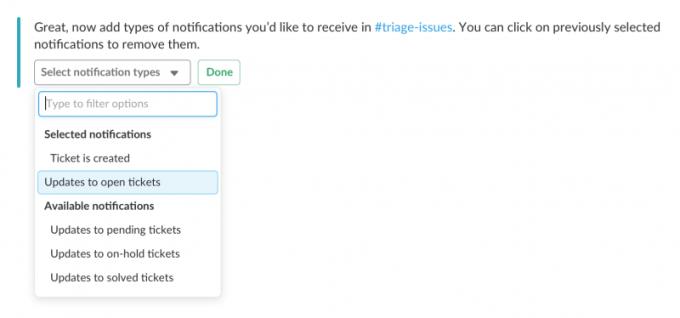De Zendesk to Slack-integratie is een fantastisch ingebouwd, aanpasbaar ondersteuningssysteem waarmee u klantenondersteuningstickets op één plek kunt volgen, prioriteren en oplossen. Dit zorgt ervoor dat klantenservice moeiteloos in een team kan worden gedaan, met gemakkelijke communicatie.
Met berichtacties voor het maken van tickets en het toevoegen van opmerkingen, geeft Slack voor Zendesk Support uw klantenservicemedewerkers de mogelijkheid om een unieke en prettige klantenservice-ervaring te bieden aan uw klanten. Je richt je bedrijf op exponentiële groei.
Voordelen van Zendesk-integratie in Slack
Nog niet overtuigd van hoe geweldig deze integratie is? Hier zijn enkele van de andere voordelen van de integratie.
- Snelle aanmaak van tickets rechtstreeks vanuit Slack
- Slack-beheerders kunnen Zendesk Support-groepen toewijzen aan Slack-kanalen met verschillende gunstige resultaten:
- Tickets worden doorgestuurd naar het juiste kanaal
- Beheerders kunnen specifieke soorten ticketevenementen kiezen om in Slack te verschijnen
- Beheerders kunnen voorkomen dat gevoelige gegevens op Slack worden geplaatst
- U kunt binnen enkele seconden interne notities toevoegen (denk aan wanneer een klant specificaties heeft voor een bestelling of verzoek)
- Beantwoord Bot voor onmiddellijke interactie met de klant en veelgestelde vragen.
- Realtime meldingen over nieuwe of bijgewerkte tickets op het Slack-kanaal.
- Gemakkelijk een nieuwe aanvrager aan te maken en toe te wijzen.
Hoe de integratie te installeren
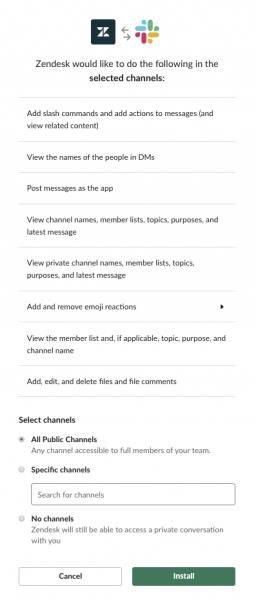
De integratie-installatiepagina
Log in op de werkruimte van Slack van het bedrijf.
Zorg ervoor dat u beheerderstoegang heeft.
Ga naar de pagina Slack Zendesk-integraties .
Klik op Doorgaan.
Zorg ervoor dat u een Zendesk-account heeft , zo niet, maak er dan een aan.
Voer uw Zendesk-subdomein in op de pagina Slack Zendesk-integraties.
Accepteer de voorwaarden.
Geef op de installatiepagina op welke kanaalregels u eenmalig wilt toepassen. U kunt deze regels later altijd nog wijzigen.
Als u klaar bent, klikt u op Installeren .
Wanneer de installatie is voltooid, wordt u automatisch doorgestuurd naar Slack.
De integratie bewerken en configureren and
Zodra u klaar bent met het installeren van de Slack Zendesk-integratie, moet u specificeren welke configuraties u wilt om het meeste uit deze functie te halen. Mogelijk moet u deze instellingen in de toekomst ook wijzigen. Volg deze stappen voor een eenvoudig proces.

Een lijst met bewerkingsknoppen voor Slack Zendesk Integration
Configuratie van Slack Zendesk Integration
Zorg ervoor dat u een kanaalbeheerder bent (alleen kanaalbeheerders mogen configuratie-instellingen bewerken).
Eenmaal in uw Slack-account ziet u een direct bericht van de integratie. Bekijk het en klik op Aan de slag .
U ziet een vervolgkeuzemenu. Selecteer een kanaal dat u wilt configureren. (Houd er rekening mee dat als u het integratieproces vanuit een specifiek kanaal had gestart, dat kanaal standaard is geselecteerd.)
Klik op Volgende .
Gebruik daarna het vervolgkeuzemenu Kies een type om de soorten meldingen te selecteren die u in dit kanaal wilt ontvangen.
Nadat u uw meldingen hebt geselecteerd, klikt u op Gereed .
Er verschijnt nog een vervolgkeuzemenu Kies een optie . Gebruik het om de steungroep of groepen te selecteren die toestemming hebben om meldingen op het kanaal te plaatsen. Deze steungroepen worden gebruikt om tickets te categoriseren en de toegang van agenten te beperken op basis van groepslidmaatschap. Met deze optie kunnen beheerders privacybescherming garanderen en worden alleen relevante tickets op een kanaal geplaatst.
Nadat u de groep(en) hebt geselecteerd, klikt u op Gereed .

Slack Zendesk Integration-kanaalselectie
Voeg de app toe aan een ander openbaar kanaal
Log in op uw Slack-beheerdersaccount.
Klik op Zendesk in het gedeelte Apps.
Stuur een bericht om een direct message met de app te starten.
Klik op Kanaal toevoegen .
Volg stap 3 tot 8 in Configuratie van Slack Zendesk Integration hierboven vermeld.
Voeg de app toe aan een privékanaal
Nadat u bent ingelogd op uw Slack Workspace, selecteert u het vervolgkeuzemenu voor uw werkruimte.
Klik op Administratie.
Klik vervolgens op Apps beheren . U ziet de pagina Apps geopend in een webbrowser of een andere pagina als u de webversie van de app gebruikt.
Zodra u op de Apps- pagina bent, klikt u op het pictogram van de Zendesk-app.
Klik op Instellingen > Kanaaltoegang.
Kijk onder Welke kanalen heeft Zendesk toegang? en vervolgens werd Zendesk afzonderlijk toegevoegd.
Klik op App toevoegen aan kanaal .
Selecteer het privékanaal in de vervolgkeuzelijst die verschijnt.
Klik op Toestaan op de pop- uppagina met machtigingen die verschijnt.
Ga terug naar Slack en klik op Zendesk in het gedeelte Apps.
Voer Instellingen in .
Klik op Kanaal toevoegen .
Volg stap 3-8 in de configuratie van Slack Zendesk Integration die in deze zelfstudie wordt vermeld.
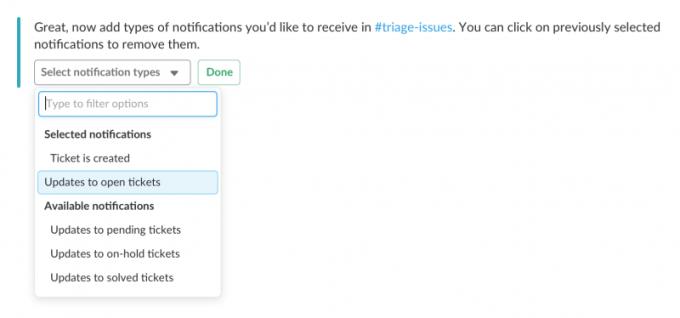
Voorbeeld van integratiemeldingskiezer Not
De app-instellingen van een kanaal bewerken
Klik in Slack op Zendesk in het gedeelte Apps.
Start een direct message met de app.
Klik vervolgens op Bestaande instellingen bewerken .
Volg stappen 3-8 in de bovenstaande stappen voor configuratie van Slack Zendesk Integration.
Wijzig uw subdomein
Klik in Slack op Zendesk in het gedeelte Apps.
Start een direct message met de app.
Klik op Subdomein wijzigen en voer het nieuwe subdomein in.
Bevestig de voorwaarden nadat je ze hebt gelezen.
Klik op Volgende en voltooi.
Gevolgtrekking
Deze integratie zal de klantenservice van uw bedrijf naar een geheel nieuw niveau tillen. Probeer het vandaag nog om de klantrelaties te verbeteren en de workflow te stroomlijnen. We beloven u dat u niet teleurgesteld zult zijn.